Word設置雙面打印的方法
時間:2023-05-05 09:22:09作者:極光下載站人氣:429
Word是一款功能十分豐富的文檔編輯程序,它可以滿足我們對于文檔編輯的各種需求。在Word中,我們可以對文章進行批注或是背景設置,還可以調整文章頁面大小,完成文章的編輯之后,我們還可以將文章進行打印。在Word中關于打印的設置也是十分豐富的,我們可以在單面打印和雙面打印之間來回切換。進入Word的打印設置頁面,然后打開“單面打印”選項,接著在下拉列表中就能看到“手動雙面打印”選項,點擊該選項就可以打印雙面了。有的小伙伴可能不清楚具體的操作方法,接下來小編就來和大家分享一下Word設置雙面打印的方法。
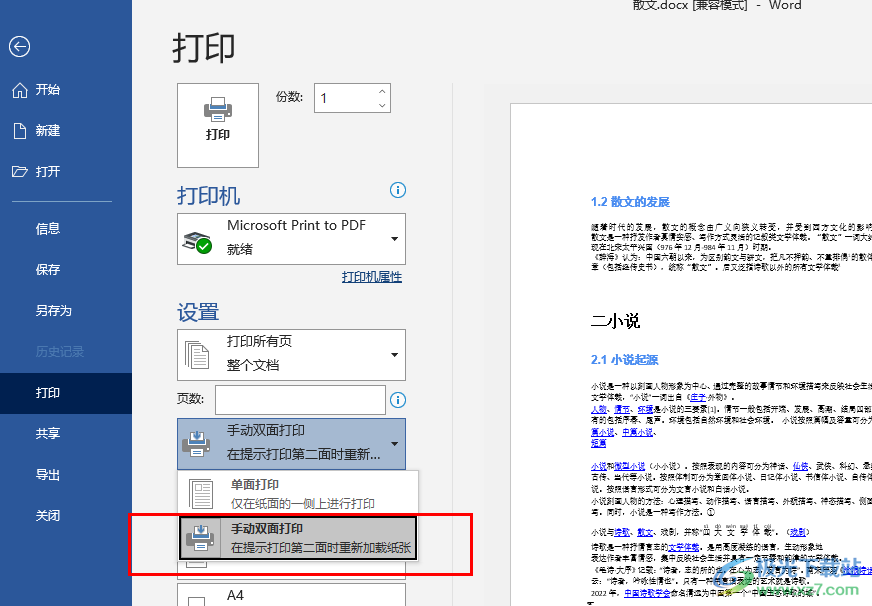
方法步驟
1、第一步,我們在電腦中找到一個需要進行編輯的文字文檔,右鍵單擊該文檔,然后在菜單列表中先點擊“打開方式”,再點擊“Word”選項
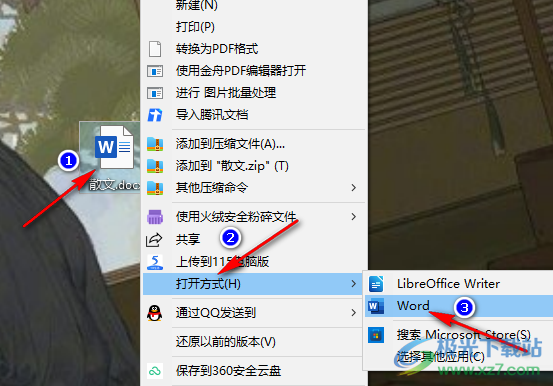
2、第二步,進入Word頁面之后我們完成對文章的編輯,然后在左上角找到“文件”選項,打開該選項
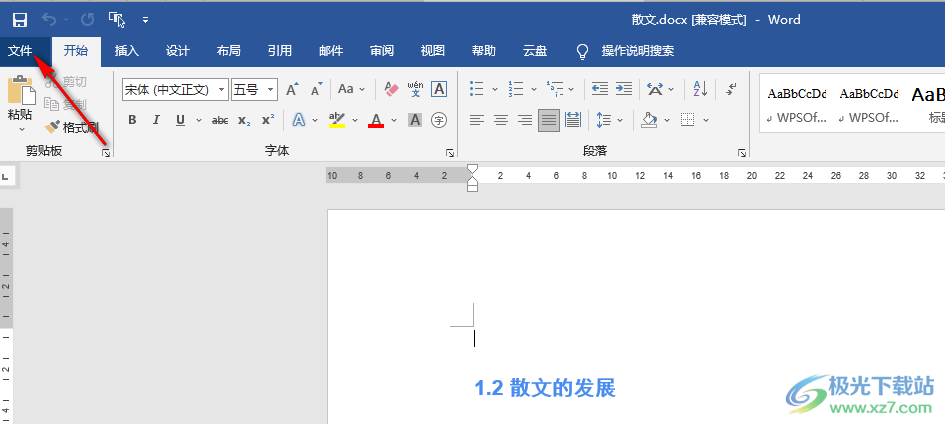
3、第三步,打開“文件”選項之后,我們在左側列表中找到“打印”選項,打開該選項
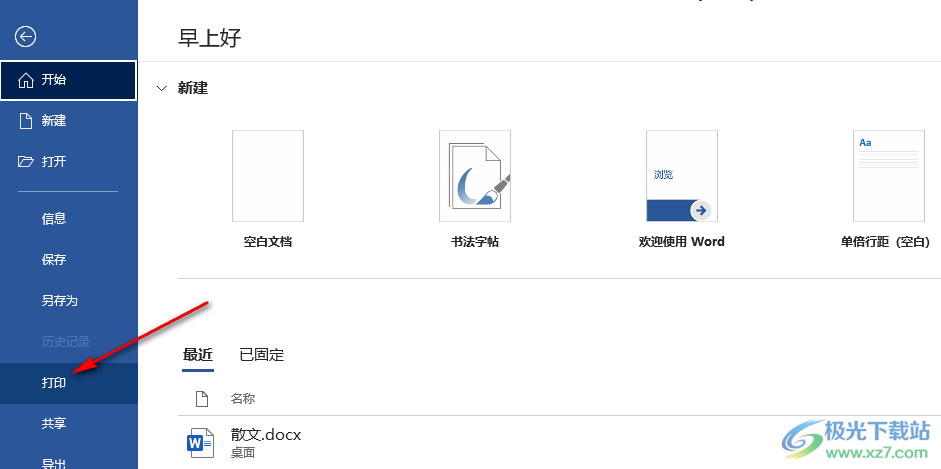
4、第四步,在打印頁面中,我們找到“單面打印”選項,點擊打開該選項,一般情況下Word的默認設置都是單面打印
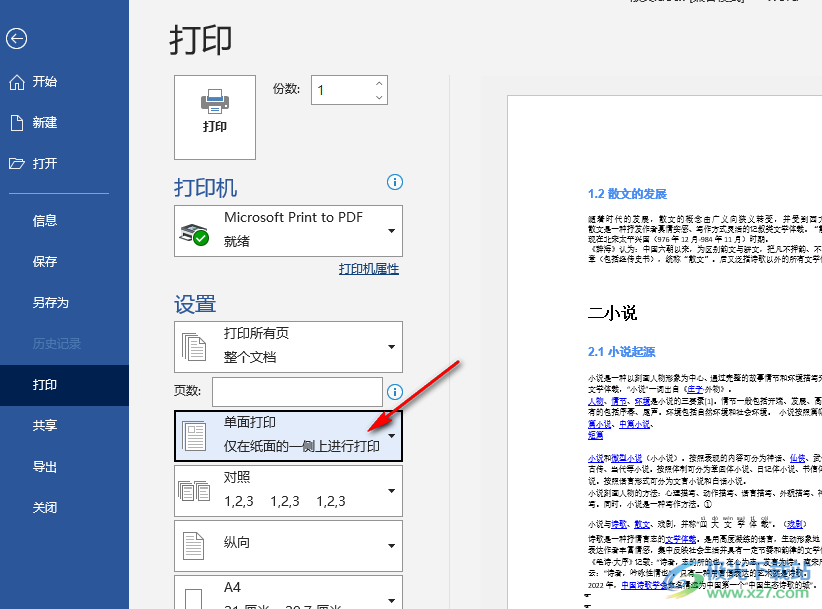
5、第五步,打開“單面打印”選項之后,我們在下拉列表中找到“手動雙面打印”選項,點擊選擇該選項即可
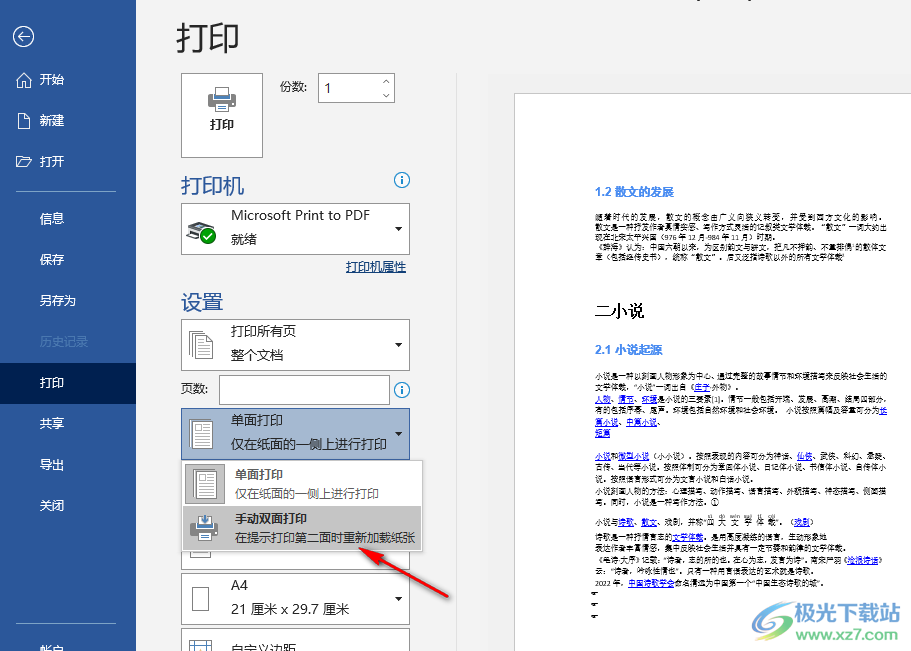
以上就是小編整理總結出的關于Word設置雙面打印的方法,我們在Word頁面的左上角打開“文件”選項,再依次打開“打印”和“單面打印”選項,最后在下拉列表中點擊選擇“手動雙面打印”選項即可,感興趣的小伙伴快去試試吧。

大小:60.68 MB版本:1.1.2.0環境:WinXP, Win7, Win10
- 進入下載
相關推薦
相關下載
熱門閱覽
- 1百度網盤分享密碼暴力破解方法,怎么破解百度網盤加密鏈接
- 2keyshot6破解安裝步驟-keyshot6破解安裝教程
- 3apktool手機版使用教程-apktool使用方法
- 4mac版steam怎么設置中文 steam mac版設置中文教程
- 5抖音推薦怎么設置頁面?抖音推薦界面重新設置教程
- 6電腦怎么開啟VT 如何開啟VT的詳細教程!
- 7掌上英雄聯盟怎么注銷賬號?掌上英雄聯盟怎么退出登錄
- 8rar文件怎么打開?如何打開rar格式文件
- 9掌上wegame怎么查別人戰績?掌上wegame怎么看別人英雄聯盟戰績
- 10qq郵箱格式怎么寫?qq郵箱格式是什么樣的以及注冊英文郵箱的方法
- 11怎么安裝會聲會影x7?會聲會影x7安裝教程
- 12Word文檔中輕松實現兩行對齊?word文檔兩行文字怎么對齊?
網友評論